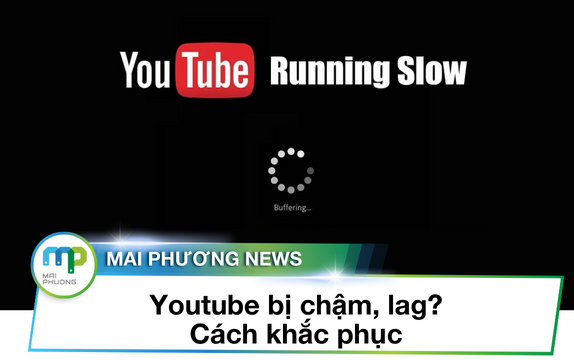Lý do khiến Chrome ngốn quá nhiều RAM và cách khắc phục
Có thể bạn chưa biết, Chrome đang là trình duyệt web được sử dụng nhiều nhất hiện nay đồng thời cũng là trình duyệt ngốn nhiều RAM nhất trên laptop cũng như PC. Cùng xem Chrome ngốn RAM khủng tới cỡ nào.
Vì sao trình duyệt web này lại ngốn quá nhiều RAM đến như vậy?
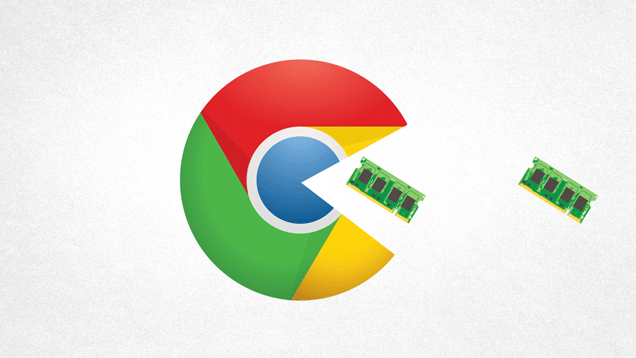
Một sự thật là Chrome ngốn RAM một cách khủng khiếp
Hãy tưởng tượng, khi sử dụng laptop hay máy tính để bàn, bạn sẽ thực hiện các công việc như check Mail, đọc tin tức, vào Facebook, xem video trên Youtube… Bạn chỉ có thể thực hiện các việc này trên trình duyệt web. Đồng hành cùng các trình duyệt sẽ là các tiện ích mở rộng được tích hợp trong các trình duyệt như: download các dữ liệu trực tuyến, chặn quảng cáo…)
Khi bạn lướt web bằng Chrome, trình duyệt này sẽ tự động chia nhỏ tất cả các trang web đang chạy, các tiện ích mở rộng tích hợp và các plugin để tiến hành xử lý riêng. Mục đích của việc này chính là Chrome muốn rằng, nếu như có bất kì 1 plugin nào đó bị lỗi thì đồng thời trang web đó và các trang web đang tải khác sẽ không bị ảnh hưởng và vẫn có thể hoạt động được bình thường. Tuy nhiên, song song cùng điểm được Chrome cho là ưu việt đó lại chính là nguyên nhân dẫn đến việc Chrome đã chiếm quá nhiều bộ nhớ RAM. Thay vì xử lý một lần thì trình duyệt này phải làm rất nhiều tác vụ cho trừng trang riêng biệt. Có lẽ Chorme đã chấp nhận chuyện này để bù lại sự tiện lợi đã kể trên cho người dùng.
Xem thêm:
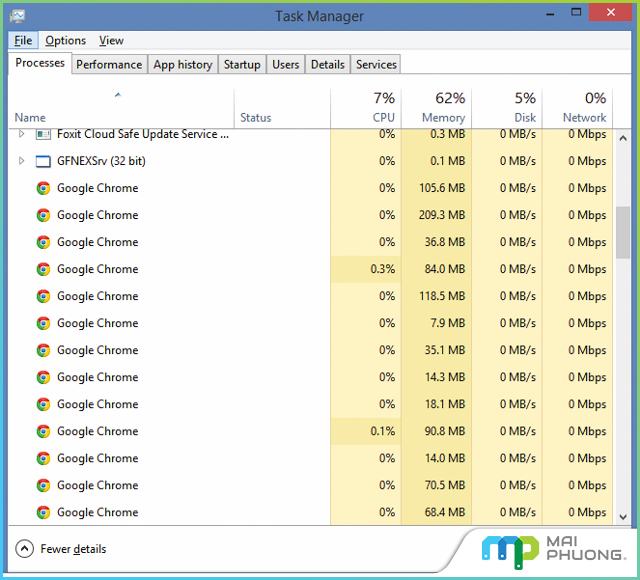
Kiểm tra sự chiếm dụng RAM của Google Chrome
Ngoài ra, Chrome có tính năng “tải trước”. Đây cũng là một nguyên nhân dẫn đến tình trạng ngốN RAM. Có nghĩa là, chức năng “tải trước” này sẽ khiến việc tải các trang web nhanh hơn nhưng sẽ chiếm dụng tài nguyên của máy nhiều hơn. Thêm vào đó, nếu như Chrome của bạn cài quá nhiều các tiện ích mở rộng cũng khiến cho laptop của bạn chạy chậm.
Xem thêm: 4 cách giải phóng và tăng RAM cho laptop
Như vậy, có thể kết luận rằng, trên Chrome, càng có nhiều trang web đang mở, sử dụng nhiều tiện ích mở rộng, mở nhiều plugin thì càng chiếm dụng nhiều bộ nhớ RAM. Tuy nhiên, chúng ta vẫn phải công nhận một điều, mặc dù ngốn RAM nhưng Chrome đang theo khá tốt hướng của người dùng. Đa số người dùng hiện nay đều mở nhiều trang web cùng một lúc và muốn các trang web này đều phải chạy thật nhanh. Để có được điều này, họ phải chấp nhận việc Chrome sẽ chiếm dụng phần lớn lượng RAM trong máy.
Liệu việc lượng RAM đang được sử dụng nhiều có phải là một tín hiệu tốt?
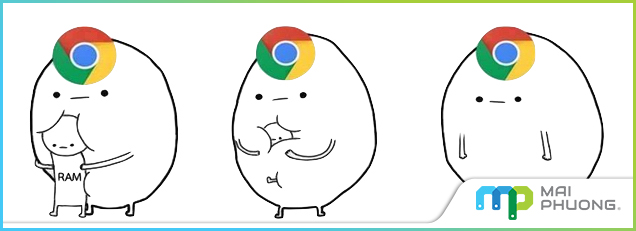
Google chiếm dụng RAM
Khi kiểm tra dữ liệu tại Windows Task Manager, nhiều người sẽ choáng khi không hiểu nổi vì sao lượng RAM đang sử dụng lại nhiều đến thế. RAM là còn gọi là bộ nhớ truy cập ngẫu nhiên. Có nghĩa là khi laptop đang cần chứa nhiều bộ nhớ tạm thời thì chính RAM là nơi lưu trữ và truy xuất các dữ liệu này khi cần thiết. Đây là mục đích duy nhất của RAM. Và khi máy tính không cần những dữ liệu tạm thời này nữa, bộ nhớ RAM sẽ được nhường chỗ cho những dữ liệu khác đưa vào. Có thể thấy rằng, nếu như bộ nhớ RAM để trống có nghĩa là vô dụng (dư thừa) do không cần sử dụng đến. Vì vậy, nếu dung lượng RAM được sử dụng gần hết có nghĩa là theo logic RAM đang được sử dụng gần như hết công suất. Tuy nhiên, dung lượng RAM mặc định đầy, máy tính của bạn sẽ bị chạy chậm, hay bị treo máy. Khi dung lượng RAM hết, các dữ liệu trên laptop sẽ được chuyển vào bộ nhớ trong ổ cứng để lưu trữ vào xử lý. Đó chính là nguyên nhân dẫn đến tình trạng máy chạy chậm hơn bình thường.
Xem thêm: Ram bao nhiêu GB là đủ cho máy tính của bạn?
Có cách nào để khắc phục việc chiếm dụng RAM của Chrome hay không?
Người dùng sẽ có 2 giải pháp để xử lý vấn đề này. Thứ nhất là nâng cấp thêm RAM cho laptop. Thứ hai là giảm bớt lượng RAM mà Chrome sử dụng. Nếu có thể, bạn hãy nâng cấp RAM laptop để có thể giải quyết đơn giản vấn đề náy. Tuy nhiên, nếu laptop của bạn bị giới hạn dung lượng RAM thì không còn cách nào khác bằng việc sử dụng tiết kiệm hơn lượng RAM còn lại.
Xử lý ngay các nguyên nhân gây tốn RAM
Đối với các laptop thông thường, người dùng có thể ấn tổ hợp phím Shift+Esc trên trình duyệt (đối với máy Macbook, vào Windows > Task Manager). Tại đây, bạn có thể kiểm tra chính xác lượng RAM đang sử dụng ở mỗi trang web, tiện ích và Plugin. Từ đó, bạn có thể quyết định trang web nào cần tắt đi để nhường phần RAM còn lại cho các tác vụ khác hoặc có thể xóa thêm các tiện ích mở rộng.
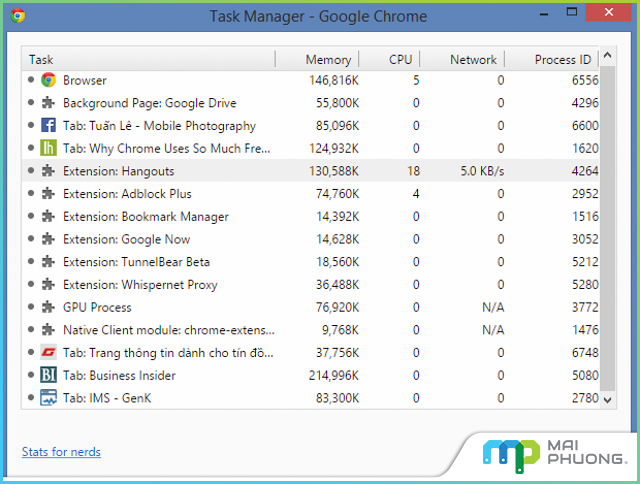
Triệt tiêu ngay các nguyên nhân gây tốn RAM
Chuyển sang chế độ "Click-to-Play"
Cũng có một cách khác, đó là áp dụng chế độ Click-to-Play đối với Flash đối với các plugin ngốn quá nhiều RAM. Khi bạn thực hiện điều này có nghĩa là sẽ ngăn các quảng cáo, video, game nền Flash tự động chạy trước. Các tương tác dạng Flash sẽ chỉ chạy khi người dùng click chuột vào.
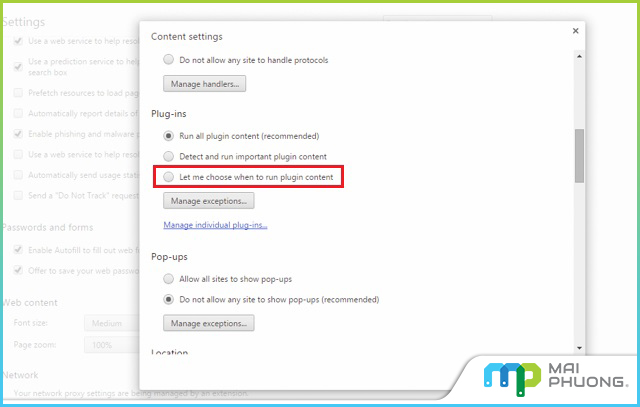
Kích hoạt chế độ Click-to-Play để tiết kiệm RAM
Để kích hoạt chế độ Click-to-Play, bạn hãy vào phần Cài đặt của Chrome >> Chọn Content Setting >> Chọn Let me choose when to run plugin content
Ngoài ra bạn có thể tắt các tiện ích mở rộng để hạn chế tình trạng ngốn RAM của Chrome.